Twitchを使ったigamingストリーミングへのガイド:ヒントと秘密
ツイッチ経由でストリーミングイゲーミングへのガイド。 igamingストリーミングは、プレイヤーがリアルタイムで自分のゲームをストリーミングするインターネット上のエンターテイメントの人気のある形式です。 このようなストリーミングのための最も人気のあるプラットフォームの一つは、Twitchです。 ここ …
記事を読む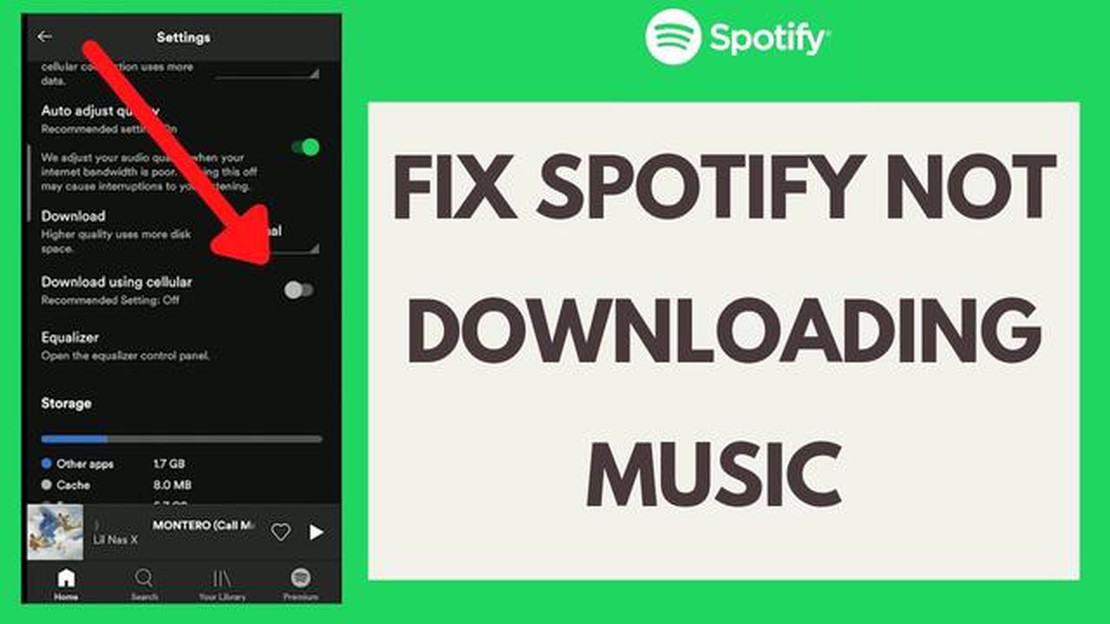
Spotifyのユーザーなら、スマートフォンに曲をダウンロードできない時のイライラをご存知でしょう。 ダウンロード速度が遅かったり、エラーメッセージが表示されたり、曲が全くダウンロードされなかったり、あなたの音楽リスニング体験を台無しにしてしまいます。 しかし、ご心配なく。このような問題を解決し、音楽を元通りにするためにできるトラブルシューティングの手順がいくつかあります。
まず、インターネット接続を確認してください。 Wi-Fiに接続していなかったり、電波が弱かったりすると、ダウンロードに影響が出る可能性があります。 安定したWi-Fiネットワークに接続していることを確認するか、別のネットワークに切り替えて問題が解決するかどうか試してみてください。 携帯電話のデータを使用している場合は、電波が強く、曲をダウンロードするのに十分なデータがあることを確認してください。
次に、Spotifyアプリを再起動してみてください。 アプリを再起動するだけで、ちょっとした不具合や問題が解決することがあります。 アプリを完全に閉じてから再度開き、問題が解決するかどうかを確認してください。 解決しない場合は、Spotifyアカウントからログアウトし、再度ログインしてみてください。 これでアカウント設定がリフレッシュされ、ダウンロードの問題が解決する可能性があります。
上記のステップでうまくいかない場合は、Spotifyアプリのキャッシュとデータをクリアしてみてください。 これにより、ダウンロードの問題を引き起こしている可能性のある一時ファイルや破損したデータを削除することができます。 スマートフォンの設定からSpotifyアプリを探し、キャッシュとデータをクリアするオプションを選択します。 データをクリアするとダウンロードした曲も削除されるので、このステップの後に再ダウンロードする必要があるかもしれないことを覚えておいてください。
これらのトラブルシューティングステップがどれも役に立たない場合、Spotifyサーバーに問題がある可能性があります。 この場合、Spotifyのサポートウェブサイトやソーシャルメディアチャンネルで、障害や既知の問題が報告されていないか確認することができます。 また、Spotify サポートに直接問い合わせることもできます。
これらのトラブルシューティングのステップに従うことで、スマートフォンでの曲のダウンロードの問題を解決し、Spotify でお気に入りの音楽を楽しめるようになるはずです。
Spotify は人気のある音楽ストリーミングプラットフォームで、ユーザーは曲をダウンロードしてオフラインで聴くことができます。 しかし、スマートフォンで曲をダウンロードしようとすると、問題が発生することがあります。 以下は、よくある問題とトラブルシューティングのヒントです:
こちらもお読みください: ブルートゥーススピーカー付き卓上ラジオ トップ5 最良の選択肢を見つけよう
上記のトラブルシューティングステップを試してもまだSpotifyでの曲のダウンロードに問題がある場合は、Spotifyのサポートにご連絡ください。
Spotifyを使ってスマートフォンで曲をダウンロードする際に問題に直面している場合、問題を解決するために試せるトラブルシューティングのステップがいくつかあります。 以下の手順に従って、お使いのデバイスでの曲のダウンロードの問題を解決してください:
それでもまだ Spotify での曲のダウンロードがうまくいかない場合は、Spotify サポートにお問い合わせください。 必要に応じて、具体的なトラブルシューティングの手順を提供したり、問題をエスカレーションしたりすることができます。
Spotify で曲のダウンロードに問題がありますか? スマートフォンでのダウンロードを成功させるためのヒントをいくつかご紹介します:
こちらもお読みください: Battlefield 2042のDirectXバグ:修正しました!
これらのステップに従うことで、Spotify での曲のダウンロードが成功するはずです。 問題が解決しない場合は、Spotify サポートにお問い合わせください。
Spotify で曲をダウンロードできない理由はいくつか考えられます。 よくある理由の一つは、スマートフォンのストレージ容量が足りないことです。 また、インターネット接続に問題がある場合も考えられます。 さらに、Spotifyアカウントで許可されているダウンロード数の上限に達している場合、既存のダウンロードをいくつか削除するまで、それ以上曲をダウンロードすることができません。
スマートフォンのストレージ容量が十分かどうかを確認するには、デバイスの設定にアクセスして、ストレージまたはメモリのセクションを探します。 ストレージの空き容量と使用量が表示されます。 残り容量が少ない場合は、不要なファイルやアプリを削除して、Spotifyダウンロード用の容量を確保する必要があるかもしれません。
Spotify アカウントのダウンロード数が上限に達した場合、新しい曲をダウンロードする前に、既存のダウンロードをいくつか削除する必要があります。 前述の手順に従って、ライブラリからダウンロードを削除してください。 もう聴かない曲やアルバム、オフラインアクセスが必要な曲やアルバムの削除を検討してください。 十分な数のダウンロードを削除したら、スマートフォンで新しい曲をダウンロードできるようになります。
Spotifyで曲をダウンロードできない理由はいくつか考えられます。 まず、インターネット接続が安定していることを確認してください。 携帯電話のデータを使用している場合は、電波が強いことを確認してください。 さらに、お使いのデバイスに十分なストレージ容量があるかどうかを確認してください。 それでも問題が解決しない場合は、一旦ログアウトし、再度Spotifyアカウントにログインしてみてください。 それでも問題が解決しない場合は、Spotifyアプリを再インストールするか、Spotifyサポートにお問い合わせください。
ツイッチ経由でストリーミングイゲーミングへのガイド。 igamingストリーミングは、プレイヤーがリアルタイムで自分のゲームをストリーミングするインターネット上のエンターテイメントの人気のある形式です。 このようなストリーミングのための最も人気のあるプラットフォームの一つは、Twitchです。 ここ …
記事を読むTCL TVのハードリセット方法 お使いのTCL TVに問題がありますか? ハードリセットを実行すると、多くの場合、一般的な問題が解決され、テレビが工場出荷時の設定に復元されます。 フリーズ、ラグ、またはその他のソフトウェアの問題が発生しているかどうかにかかわらず、ハードリセットは有用なトラブルシ …
記事を読む1つのgmailアカウントから複数のメールアカウントを管理する方法。 特に複数のGmailアカウントを持っている場合、複数のメールアカウントを管理するのは大変な作業になります。 しかし、適切な設定と手順があれば、すべてのメールを整理し、毎回ログインとログアウトをすることなく、異なるアカウントを簡単に …
記事を読む独占ビットコイン考察(2023年)。 暗号通貨市場の急速な発展とビットコインへの関心の高まりを考慮すると、この分野の最新動向を注視することが不可欠です。 本記事では、市場をリードする専門家による予測・分析に基づき、2023年のビットコインの展望を独占的に紹介する。 ビットコインの将来に影響を与える要 …
記事を読むAndroidでYouTubeの動画が再生されない問題を解決する方法 Androidユーザーで、デバイスでYouTube動画を見るのが好きなら、動画が再生されないというイライラする問題に遭遇したことがあるかもしれません。 これは、特にあなたのお気に入りのコンテンツを見るためにすべての設定をしていると …
記事を読む6 2023年のベストGoProビデオエディタ GoProカメラは、私たちの冒険や経験をキャプチャする方法に革命をもたらしました。 あなたがエクストリームスポーツ愛好家であろうと、単にあなたの旅行を記録するのが好きであろうと、あなたのGoPro映像のための信頼できるビデオエディタを持つことは不可欠で …
記事を読む